如何使用tensorboard及localhost:6006打不开的解决方法
1.执行简单代码
新建test.py文件执行下面代码:
import tensorflow as tf
# 定义命名空间
with tf.name_scope('input'):
# fetch:就是同时运行多个op的意思
input1 = tf.constant(3.0, name='A') # 定义名称,会在tensorboard中代替显示
input2 = tf.constant(4.0, name='B')
input3 = tf.constant(5.0, name='C')
with tf.name_scope('op'):
# 加法
add = tf.add(input2, input3)
# 乘法
mul = tf.multiply(input1, add)
with tf.Session() as ss:
# 默认在当前py目录下的logs文件夹,没有会自己创建。也可以自定义目录。如写全目录C:\AI\AnacondaProject\My\CV\logs
wirter = tf.summary.FileWriter('logs/', ss.graph)
result = ss.run([mul, add])
print(result)
执行代码后,找到该test.py文件目录下的logs目录,记录下来!如我的是C:/AI/AnacondaProject/My/CV/logs,并可以看到,该logs目录下有一个events.out.tfevents.前缀的文件。
注:如果在D盘,则先cd 进入d盘。
2.启动tensorboard
- 回顾一下自己安装TensorFlow是用Anaconda Prompt终端还是用cmd终端安装的?是哪个就打开哪个终端。
- 如果你新建了名为tensorflow的环境,则先激活进入该环境。若无则跳过
如:我是用Anaconda Prompt终端,新建了名为tensorflow的新环境
打开Anaconda Prompt,输入conda activate tensorflow进入该新环境。如下:
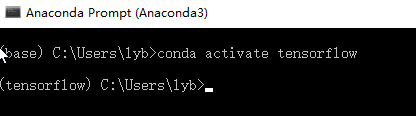
(1)输入上面记录的logs目录,如:tensorboard --logdir=C:/AI/AnacondaProject/My/CV/logs
如下:

此时,可以看到有一个http的网址,如下:

(2)在火狐或谷歌(只能这两个浏览器)输入这个http网址即可打开tensorboard。
注:
试着输入localhost:6006看能打开不?
如果不能,不要着急,在Anaconda Prompt重新输入上面的命令但尾部加上指定host,如下:
tensorboard --logdir=C:/AI/AnacondaProject/My/CV/logs --host=127.0.0.1

可以看到出现的http网址为:

此时,打开浏览器便可通过localhost:6006或127.0.0.1:6006访问tensorboard了!
附:
1、要重新编译代码、更新图怎么做?
1)要去logs目录下把文件删除
2)运行代码
3)重新执行启动tensorboard命令
4)刷新tensorboard界面
2、如果更新后,发现tensorboard的计算图比较乱,怎么办?
是因为在内存中还存在以前的数据,清理掉就好了。
1)去logs目录下把文件删除
2)jupyter–>kernel–>restart&run all
3)重新执行启动tensorboard命令
4)刷新tensorboard界面
























 5629
5629











 被折叠的 条评论
为什么被折叠?
被折叠的 条评论
为什么被折叠?








